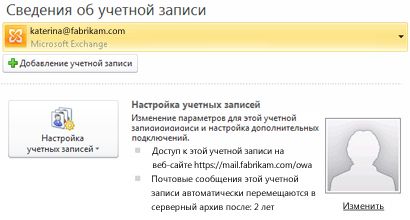Если вы используете Microsoft Outlook 2010, русская версия с учетной записью Microsoft Exchange Server 2010,вы можете использовать личный архив в качестве альтернативного хранилища, в котором можно сохранять исторические сообщения электронной почты. Элементы личного архива не учитываются в квоте хранилища Exchange Server учетной записи и предоставляют организациям более дорогое решение для хранения данных.
Примечание: Для этой функции Microsoft Exchange Server лицензии на Microsoft Outlook и Microsoft Exchange Server лицензии. Дополнительные сведения см. в статье Лицензионные требования для личного архива и политик хранения.
В этой статье:
Личный архив
Личный архив обеспечивает существенное преимущество и позволяет архивировать элементы в файле данных Outlook (PST) на компьютере. Файл данных Outlook (PST) доступен только в Outlook и только на компьютере, где он сохранен. Личный архив — это полный доступ к архивам элементов с Microsoft Outlook 2010, русская версия или Outlook Web App (OWA) с любого компьютера.
Сообщения можно перемещать и копировать между основным почтовым Exchange Server и личным архивом, однако предпочтительный способ перемещения элементов — с помощью политик архива. Политики архива обеспечивают автоматическое управление тем, когда элементы перемещаются из Exchange Server вашего почтового ящика в личный архив.
Политики архива
Политики архива создаются администратором Exchange Server администратором. По умолчанию учетная запись Exchange Server включает одну политику архива почтовых ящиков и пять политик архива, которые можно применять к папок или отдельным сообщениям.
|
Политика |
Описание |
|
Почтовый ящик — перемещение в архив на 2 года |
Сообщения автоматически перемещаются в личный архив через 2 года. Применяется ко всем почтовым ящикам, к которые не применена явно или унаследована политика архива от папки. |
|
Перемещение в архив на 6 месяцев |
Сообщения автоматически перемещаются в личный архив через шесть месяцев. |
|
1 год в архив |
Сообщения автоматически перемещаются в личный архив через 365 дней. |
|
2 года в архив |
Сообщения автоматически перемещаются в личный архив через 2 года. |
|
5 лет в архив |
Сообщения автоматически перемещаются в личный архив через пять лет. |
|
Никогда не переходить в архив |
Сообщения никогда не перемещаются в личный архив. |
В организации могут быть дополнительные политики архива, которые можно применять вручную к папок или отдельным сообщениям.
Важно: Если у вас есть вопросы о политиках архива организации, просмотрите правила организации.
Проще назначать политику архива для каждой папки, а не отдельно для каждого сообщения. Однако даже если папке или ее сообщениям назначена политика архива, вы можете выбрать одно или несколько сообщений и назначить другую политику только этим письмам. Политика, назначенная сообщению, имеет приоритет над любой унаследованной папкой политики почтовых ящиков.
Назначение политики архива папке электронной почты
Назначение политики архива
-
В области навигации выберите папку почты.
-
На вкладке Папка в группе Свойства выберите команду Политика.
Кнопка "Политика" отсутствует на ленте.
Если команда "Политика" отсутствует на ленте, это может сказаться на том, что администратор Exchange Server не включил политики хранения и архива для вашей учетной записи или вы не используете необходимую для этой функции лицензию Outlook. Дополнительные сведения см. в статье Лицензионные требования для личного архива и политик хранения.
-
На вкладке "Политика" в списке "Личный архив" на вкладке "Перемещение элементов в архив" выберите запись, основанную на правилах организации.
Удаление политики архива
При сбросе политики архива к элементу применяется политика папок, если она назначена.
-
В области навигации выберите папку почты.
-
На вкладке Папка в группе Свойства выберите команду Политика.
-
В списке "Личныйархив" в списке "Перемещение элементов в архив" выберите пункт "Использовать политику родительской папки" в списке "Использовать родительские папки".
Назначение политики архива для сообщений электронной почты
Назначение политики архива
-
Выберите в списке нужное сообщение.
Совет: Чтобы выделить несколько сообщений, щелкните каждое из них, удерживая нажатой клавишу CTRL.
-
На вкладке Главная в группе Теги выберите команду Назначить политику.
Команда Назначить политику отсутствует на ленте.
Если команда "Назначить политику" отсутствует на ленте, это может сказаться на том, что администратор Exchange Server не включил политики хранения и архива для вашей учетной записи или вы не используете необходимую для этой функции лицензию Outlook. Дополнительные сведения см. в статье Лицензионные требования для личного архива и политик хранения.
-
В области "Политика архива"выберите запись, основанную на правилах организации.
Если к сообщению применяется дата архива, при его открытом сообщении дата архива отображается в нижней части окна сообщения после раздела "Текст сообщения".
Удаление политики архива
При удалите политику архива из сообщения электронной почты, к элементу применяется политика папок, если она назначена.
-
Выберите в списке нужное сообщение.
Совет: Чтобы выделить несколько сообщений, щелкните каждое из них, удерживая нажатой клавишу CTRL.
-
На вкладке Главная в группе Теги выберите команду Назначить политику.
-
Нажмите кнопку "Использовать политику папок".
Если к сообщению применяется дата архива, при его открытом сообщении дата архива отображается в нижней части окна сообщения после раздела "Текст сообщения".
Просмотр политики архива почтовых ящиков
Администратор Exchange Server может назначить политику архива для всех сообщений электронной почты в Exchange Server ящике.
Любое сообщение в вашем почтовом ящике Exchange, не назначенное политике архива, наследует ее.
Чтобы просмотреть политику почтовых ящиков, сделайте следующее:
-
Откройте вкладку Файл.
-
Убедитесь,что в Exchange Server учетной записи выбрана учетная запись. Если в вашем профиле Outlook настроено несколько учетных записей, щелкните стрелку вниз и выберите учетную запись Exchange.
-
В окне"Настройка учетных записей" появляются сведения с веб-адресом для доступа к учетной записи Exchange с помощью Outlook Web Access (OWA), а также о том, когда сообщения электронной почты автоматически перемещаются в личный архив.
Примечание: Если администратор Exchange не настроил OWA или личный архив, эти элементы не отображаются.